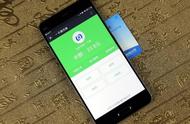二维码生成器软件中可以将二维码制作成渐变色二维码、视频二维码、三色二维码(中琅条码打印软件如何制作三色二维码?)、带有LOGO标识的二维码等等,今天给大家分享一下使用二维码生成器软件如何将图片地址生成二维码的具体操作步骤。

一、设二维码标签尺寸
打开二维码生成器软件,点击新建标签,选择打印机,纸张选择“自定义大小”,并将实际打印机中的标签纸张尺寸,设置在软件文档设置中标签纸张参数大小行列间距等。
二、绘制二维码
点击软件左侧工具栏中“绘制二维码”图标,在标签画布合适的绘制进行绘制,鼠标双击绘制的二维码,弹出“图形属性”,在数据源下点击“修改”使用数据对象类型“手动输入”的方式将图片的地址写进去;

制作完成点击确定,可以使用手机微信进行扫码就会显示出图片了,需要注意的是这个图片是上传到网站上面,生成的地址复制在软件数据源中,这样才可以显示图片的。
需要注意的是使用“手动输入”的方式将图片地址生成二维码的,这种扫码显示的效果图片是固定不变的。
知识补充:
如果想要制作大批量可变显示的图片二维码的话,可以按照一下的步骤去进行操作。先将图片的地址汇总在TXT文本中如下图所示:

之后在二维码图形属性数据源下点击修改使用“数据库导入”点击数据库设置,添加TXT文本数据源,通过“浏览”选中汇总好的图片地址文本,测试链接,编辑关闭。

制作完成点击打印预览就可以看到图片地址批量生成的二维码效果了。

以上就是使用二维码生成器软件中将图片地址生成二维码的全部操作步骤了,是不是很简单,有需要的小伙伴可以按照上面的步骤去进行操作哦。